NỘI DUNG
Google Cloud, dịch vụ đám mây của Google. Google Cloud cũng tương tự như AWS của Amazone nó cũng cấp cho người dùng hệ thống dịch vụ rất đầy đủ đáp ứng mọi nhu cầu về ảo hóa cho cá nhân và doanh nghiệp. Trong thực tế thì dịch vụ cloud của Google được người dùng sử dụng rất đông bởi vì sự ổn định vì nó thuộc Google.
Đi kèm với sự ổn định thì giá của nó cũng không hề rẻ. Và ở bài viết này mình sẽ hướng dẫn bạn đăng ký tài khoản miễn phí và có ngay 300$ để bạn đăng ký sử dụng trong 3 tháng. Xin mời các bạn theo dõi.
Điều kiện cần có:
- Một thẻ VISA Debit (không cần có số dư trong thẻ)
- Có sẵn tối thiểu 1$ trong đó.
Bước 1: Đăng nhập và đăng ký
Đầu tiên bạn hãy truy cập vào link này để đăng ký: https://cloud.google.com/ để bắt đầu đăng ký.

Sau đó bạn click vào Get started for free để thực hiện đăng ký miễn phí.

Tiếp theo bạn hãy nhập vào thông tin Quốc Gia và Mô tả tổ chức của bạn. Sau đó click vào CONTINUE để tiếp tục

Google cần xác minh qua OTP qua điện thoại. Bạn hãy nhập vào số điện thoại của bạn và click SEND CODE

Một mã Code được gửi về SMS của bạn. Bạn nhập nó vào khung và chọn VERIFY để hoàn tất.

Như vậy là hoàn thành bước nhập thông tin. Bạn hãy chuyển sang bước 2 và đây là bước quan trọng để bạn có đăng ký được hay không.
Bước 2: Add thẻ thanh toán để đăng ký
Tại Payment Information bạn hãy nhập vào các thông tin như sau:
- Card number: Bạn nhập vào 16 số hiển thị trên thẻ của bạn.
- MM/YY: Bạn nhập vào thời hạn của thẻ
- CVC: 3 số được in trên thẻ của bạn
Sau khi đã nhập xong bạn click vào START MY FREE TRIAL để hoàn tất.

Hệ thống sẽ kiểm tra nếu thẻ của bạn khả dụng và hợp hệ bạn sẽ đăng ký được và cấp phát cho bạn. Và bên dưới là tài khoản của bạn vừa tạo. Trong mục Billing thì số dư hiện có của mình là 300$ được đổi sang tiền Việt kèm theo thời gián ử dụng là 91 ngày. Bạn hãy tranh thủ dùng để không bị quá hạn nhé.

Như vậy mình đã hoàn tất Hướng dẫn đăng ký Google Cloud có sẵn $300 miễn phí. Bạn hãy xem tiếp bước sau để tạo máy chủ ảo nhé.
Bước 3: Tạo máy chủ ảo
Bạn click vào Compute Engine => tại VIRTUAL MACHINES bạn chọn vào VM instances




Sau khi click CREATE bạn chờ ít phút hệ thống sẽ tự tạo và hiển thị thông tin bên dưới cho bạn.
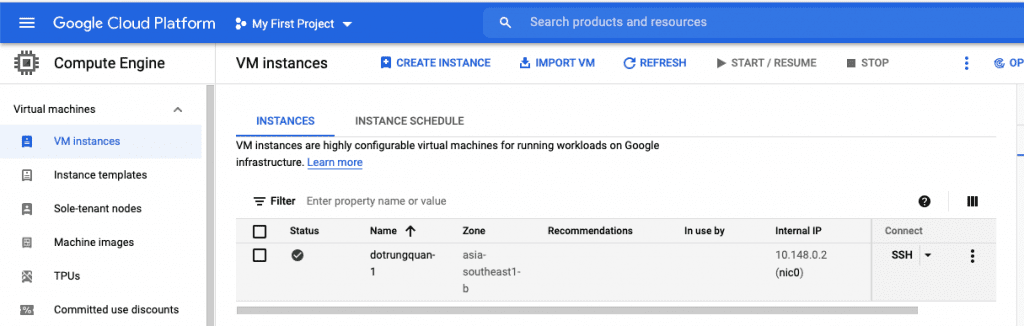
Bước 4: Kết nối vào máy chủ ảo
1. Kết nối trực tiếp từ Console Google
Bạn click vào chữ SSH, hệ thống sẽ mở ra giao diện bên trong máy chủ ảo và ở đây bạn đang đừng ở quyền user. Để cài cắm bất kỳ cái gì bạn cần sử dụng quyền root. Bạn hãy gỏ lệnh sudo -i để chuyển lên root nhé.

2. Kết nối bằng các công cụ SSH từ Client
Để điều khiển máy chủ ảo từ máy tính của bạn. Bạn thực hiện như sau
- Lấy IP:
- Port: Mặc định 22
- User: root
- SSH Key (Tạo và import vào máy chủ) Xem hướng dẫn tạo tại đây


Lưu ý: Nếu trong quá trình sử dụng bạn cần mở PORT nào đó bạn hãy truy cập vào VPC Network => Firewall sau đó thực hiện mở port như ảnh:
- Allow all: Nếu tick vào đây thì tất cả các port sẽ được mở
- Specified protocols and ports: Chỉ mở các port được bạn cho phép.
Sau đó click Save để áp dụng các thay đổi.

Chúc các bạn thực hiện thành công.


